Win10系统可以说是最常用的系统之一,目前微软还会时不时的推出一些更新补丁,但是这些补丁有时候会和一些程序冲突,想要卸载补丁的时候却发现无法卸载,遇到这种情况应该怎么办呢?下面就和小编一起来看看有什么解决方法吧。
Win10无法卸载已安装补丁的解决方法
方法一
1、在开始菜单上单击鼠标右键,在弹出菜单中点【程序和功能】;
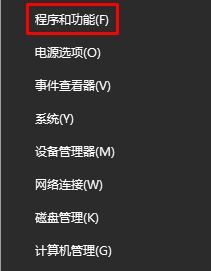
2、点击左上角的【查看已安装的更新】;
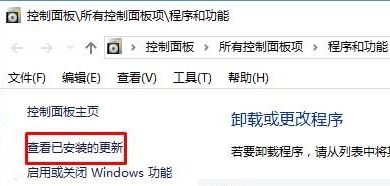
3、在对应补丁上单击右键,点击【卸载】按提示进行卸载即可。
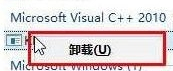
方法二
1、按下【windows+i】组合键打开windows 设置,点击底部的【更新和安全】;
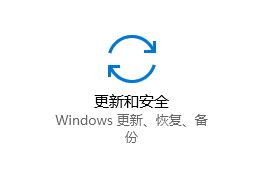
2、在右侧点击【更新历史记录】;
3、在【更新历史记录】下点击【卸载更新】按钮;
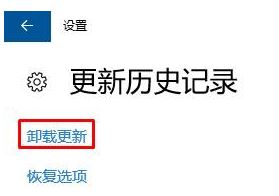
4、在对应补丁上单击右键,选择【卸载】即可!


















